Come rendere Thunderbird simile a Outlook e viceversa

In questo post, ti mostreremo come rendere il client di posta elettronica Thunderbird simile a Outlook . Mozilla Thunderbird è un client di posta elettronica open source progettato per competere con Microsoft Outlook. I creatori di questo strumento sono le stesse persone di Firefox e si vede nel design. Anche se penso che Thunderbird sia uno strumento potente, non si può nascondere il fatto che non c’è niente di speciale nell’interfaccia utente. In effetti, è molto confuso per i nuovi utenti che cercano un’alternativa gratuita a Outlook.
Non tutti sono interessati ad affrontare la ripida curva di apprendimento solo per leggere e inviare e-mail tramite il proprio computer Windows. Allora quali sono le opzioni? Bene, Thunderbird può essere configurato per essere simile al client Microsoft Outlook. Questo non è un compito difficile perché Thunderbird è altamente personalizzabile, in alcune aree più di Microsoft Outlook.
Una volta terminate le modifiche, l’applicazione dovrebbe avere un’interfaccia utente più pulita, semplice e più simile a Outlook.
Rendi Thunderbird simile a Microsoft Outlook
Per rendere Mozilla Thunderbird simile a Microsoft Outlook, i seguenti passaggi dovrebbero aiutare:
- Scarica e installa Mozilla Thunderbird.
- Configura il tuo account di posta elettronica
- Disattiva le colonne della posta in arrivo
- Sposta gli allegati e modifica l’ordinamento per data
- Elimina barra degli strumenti
- Cambia disposizione
1] Scarica e installa Mozilla Thunderbird.
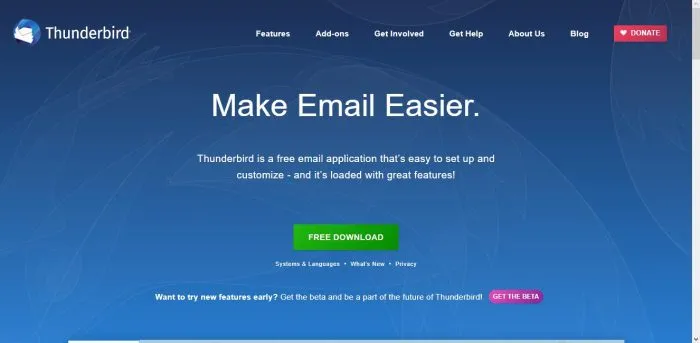
Se non hai ancora installato questa applicazione sul tuo computer, avvia un browser web e vai al sito ufficiale . Da qui, puoi scaricare l’app sul tuo computer e installarla facilmente.
2] Configura il tuo account di posta elettronica
Una volta installato, è il momento di configurare e avviare il tuo account di posta elettronica. Scopri come farlo leggendo la nostra recensione su Thunderbird. Questo articolo spiegherà parecchio e dovrebbe essere di grande aiuto per chiunque sia nuovo al client di posta elettronica Thunderbird.
3] Disabilita le colonne della posta in arrivo
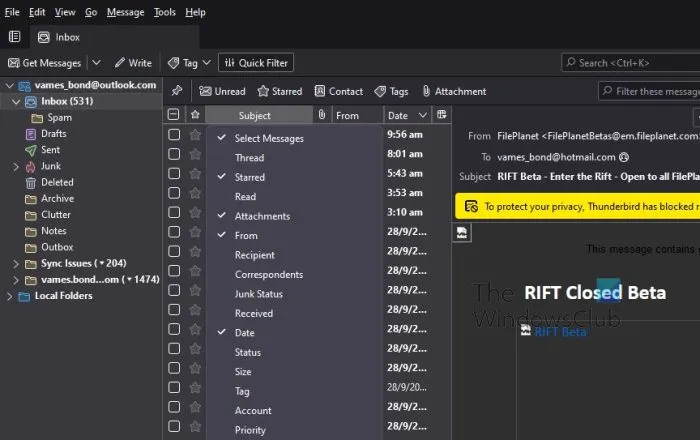
Per avviare il processo di conversione da Thunderbird a Outlook, segui i passaggi indicati di seguito.
- In Thunderbird, fai clic con il pulsante destro del mouse su un argomento .
- Dovresti quindi vedere un menu contestuale con un lungo elenco di opzioni.
- In questo menu, abilita ” Seleziona messaggi ” e ” Da “.
- Successivamente, è necessario disabilitare Thread , Read , Corrispondents e Junk Status .
4] Sposta gli allegati e modifica l’ordinamento per data
La prossima cosa da fare è spostare gli allegati nel posto giusto e apportare modifiche all’ordinamento.
- Per spostare gli allegati, fai clic e trascinali esattamente oltre Da .
- Successivamente, fai clic sul pulsante Data per assicurarti che l’ordine sia impostato da crescente a decrescente.
In futuro, le nuove email appariranno sempre per prime e sempre in cima al feed.
5] Rimuovi la barra degli strumenti
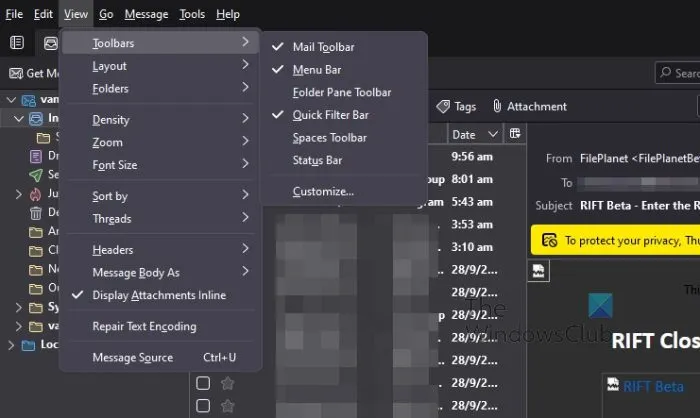
Un’altra cosa che vogliamo fare qui è comprimere e rimuovere le barre degli strumenti in modo che Thunderbird assomigli più a Microsoft Outlook che altro.
- Guarda sopra l’area a schede.
- Fare clic sulla scheda ” Visualizza ” immediatamente.
- Da lì, passa con il mouse sulle barre degli strumenti e seleziona Barra degli strumenti della barra delle cartelle , Barra degli strumenti del filtro rapido , Barra degli spazi e Barra di stato per disattivarle.
6] Modifica layout
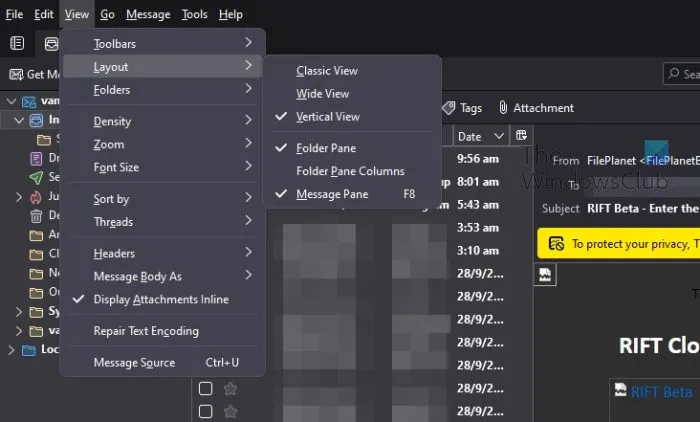
Infine, cambieremo il layout per assomigliare ancora di più a Microsoft Outlook.
- Fare clic sulla scheda Visualizza .
- Una volta fatto, passa il mouse su Layout .
- Attiva l’ opzione Vista verticale.
Il tuo client Thunderbird dovrebbe assomigliare immediatamente al client del tuo account Outlook. Non sarà l’aspetto perfetto, ma è meglio che usare il design originale se non ti piace troppo.
Rendi Outlook simile a Mozilla Thunderbird
Non c’è davvero molto che puoi fare per dare a Outlook il privilegio di essere come Thunderbird. Quando si tratta di personalizzazione, Outlook è buono, ma sfortunatamente non allo stesso livello di Thunderbird.
Detto questo, discutiamo di come rendere Outlook simile all’offerta di Mozilla procedendo come segue:
- Cambia disposizione
- Disattiva la barra delle cose da fare
- Disabilita il nastro
1] Cambia layout
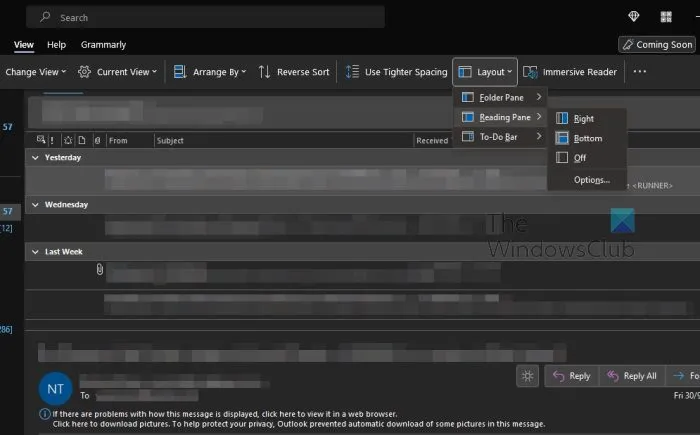
- Apri l’applicazione Outlook sul tuo computer.
- Quindi, fai clic sulla scheda Visualizza.
- Vai alla sezione Layout.
- Premere qui.
- Apparirà un menu a tendina.
- Passa il mouse sopra l’area di lettura.
- Infine, seleziona In basso.
Il riquadro di lettura dovrebbe ora scorrere verso il basso come in Thunderbird.
2] Disabilita la barra delle cose da fare
Il prossimo passo qui è disabilitare la To-Do-Bar. Questo è il pannello che visualizza le informazioni dal calendario, dalle persone e dalle attività sul lato destro del riquadro di lettura. Thunderbird non ha questo e occupa molto spazio, quindi discutiamo di come disattivarlo.
- In Outlook, fare clic su Visualizza.
- Guarda il nastro del layout.
- Fare clic su di esso per aprire il menu a discesa.
- Da lì, passa il mouse sopra il T-Do-Bar.
- Seleziona “Off” per disattivare tutte le barre accanto all’area di lettura.
3] Disabilita la barra multifunzione
Infine, dobbiamo disabilitare il nastro. Anche questo è un compito facile, quindi diamo una rapida occhiata a come farlo.
- Fare clic sull’icona della freccia sulla barra multifunzione a destra.
- Nella sezione “Mostra barra multifunzione”, seleziona “Mostra solo schede” e il gioco è fatto.
Nella sua forma attuale, Microsoft Outlook dovrebbe assomigliare un po’ a Thunderbird, ma non aspettarti nulla di strabiliante.
Mozilla Thunderbird non è più supportato?
Non è stato interrotto, nonostante quello che sembra essere. Questo perché l’app non ha avuto un aggiornamento importante da anni, ma da allora è cambiata. Ora sembra che Mozilla sia pronto per utilizzare Thunderbird per competere con altri client di posta elettronica.
Qual è la differenza tra Mozilla Firefox e Thunderbird?
Entrambe le app hanno lo stesso design ma sono diverse. Firefox è un browser web e Mozilla è un client di posta elettronica simile a Microsoft Outlook.
Quale è meglio Outlook o Thunderbird?
Thunderbird è uno strumento di qualità, ma non può eguagliare Outlook, questo è certo. Se desideri un maggiore controllo sul tuo account di posta elettronica, Outlook è la scelta migliore. Tuttavia, se non vuoi spendere soldi per l’acquisto di Microsoft Office e preferisci utilizzare strumenti open source, prova Thunderbird.
Posso far sembrare Outlook come Thunderbird?
Non ci vuole molto sforzo per far sembrare Outlook come Thunderbird. Basta andare sulla barra multifunzione e cambiare l’area di lettura da un lato all’altro. Dopodiché, spegni la To-Do-Bar e infine spegni il nastro. Dopo aver fatto tutto ciò, Outlook dovrebbe assomigliare di più a Thunderbird, ma non molto, quindi non aspettarti cambiamenti magici.
Fonte: The Windows Club



Lascia un commento